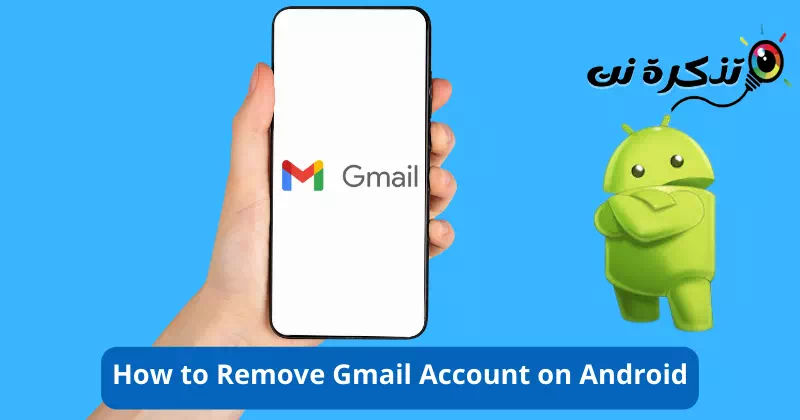менімен таныс бол Android жүйесінде Gmail тіркелгісін оңай жоюдың ең жақсы 3 жолы.
Android құрылғысын пайдаланушылар операциялық жүйе қажет ететінін білуі мүмкін Google есептік жазбасы белсенді. Google есептік жазбасы жоқ Сіз Android смартфонында көптеген Google қызметтерін пайдалана алмайсыз.
Ең көп қолданылатын Gmail электрондық пошта қолданбасы да байланысты Google есептік жазбаңыз. Google есептік жазбаңызды Android жүйесіне қосқанда, ол бұл есептік жазбаны өзінің барлық Google қолданбаларымен және қызметтерімен автоматты түрде байланыстырады.
Gmail - ең жақсы электрондық пошта қолданбасы, бірақ кейде сіз қалауыңыз мүмкін Жаңа есептік жазба қосыңыз. бұрын Жаңа Gmail тіркелгісін қосыңыз , Қалауыңыз мүмкін Ағымдағы есептік жазбаны жойыңыз.
Android жүйесінде Gmail тіркелгісін жойыңыз
Android жүйесінен Gmail тіркелгісін жою қиынға соғады және Gmail қолданбасының өзі сізге белгілі бір Gmail тіркелгісін жою мүмкіндігін бермейді. Иә, синхрондауды тоқтатуға болады, бірақ есептік жазбаңызды Gmail қолданбасынан тікелей жою мүмкін емес.
Сондықтан, Gmail тіркелгіңізді Android жүйесінен жою үшін Google есептік жазбасын Android жүйесінен жоюыңыз керек.
Gmail тіркелгісін жоймас бұрын есте сақтау керек нәрселер
Gmail тіркелгісін Android құрылғысынан жоймас бұрын мынаны есте сақтау керек:
- Gmail тіркелгісін жою электрондық пошталарды жоймайды. Электрондық пошталар сол күйінде қалады.
- Google есептік жазбаңызды Android жүйесінен жойғаннан кейін сіз Play Store және Google Play Store сияқты Google қызметтерінің ешқайсысын пайдалана алмайсыз. Ютюб және тағы басқа.
- Google Photos қолданбасында сақталған фотосуреттерге кіре алмайсыз.
- Күнтізбе оқиғаларына қол жеткізе алмайсыз.
Сондықтан Android жүйесінен Gmail тіркелгісін жоймас бұрын осы маңызды нәрселерді есте сақтау керек екенін ескеріңіз.
Android жүйесінде Gmail тіркелгісін қалай жоюға болады
Егер сіз Android жүйесінен Gmail тіркелгісін жойғыңыз келсе, алдымен электрондық пошта қызметімен байланысты Google есептік жазбасын жоюыңыз керек. Мынаны істеу керек:
- Алдымен қолданбаны ашыңыз.ПараметрлерAndroid смартфонында.

Параметрлер - Параметрлер қолданбасы ашылғанда, төмен айналдырып, «Пайдаланушылар және есептік жазбалар« жету Пайдаланушылар мен тіркелгілер.

Пайдаланушылар мен тіркелгілер түймесін басыңыз - Содан кейін «Пайдаланушылар мен тіркелгілер» экранында «Google«.

Google түймесін басыңыз - Енді сіз құрылғыңыздағы барлық байланыстырылған Google есептік жазбаларын көресіз. саған керек Жойғыңыз келетін Gmail/Google тіркелгісін таңдаңыз.

Енді сіз жойғыңыз келетін Gmail немесе Google есептік жазбасын таңдау үшін құрылғыңыздағы барлық байланыстырылған Google есептік жазбаларын көресіз. - Келесі экранда, Үш нүктені басыңыз жоғарғы оң жақ бұрышта.

Үш нүктені басыңыз - Пайда болған опциялар тізімінен таңдаңызЕсептік жазбаны жою« Есептік жазбаны жою үшін.

Есептік жазбаны жою опциясын таңдаңыз - Енді сізден Android құрылғысының PIN кодын, үлгісін немесе құпия сөз құлпын тексеру сұралады. Бұл Android смартфонынан Google/Gmail тіркелгісін жояды.
Android жүйесінде Gmail тіркелгісін компьютер арқылы қалай жоюға болады
Gmail тіркелгіңіз өз телефоныңыздан басқа кез келген телефонда жұмыс істеп тұр деп ойласаңыз, жүйеден қашықтан шығуға болады. Міне саған Gmail тіркелгілерін Android құрылғысынан қашықтан қалай жоюға болады.
- Алдымен жұмыс үстеліндегі интернет-шолғышты ашыңыз, содан кейін өтіңіз Google есептік жазбасының параметрлері беті.

Google есептік жазбасының параметрлері беті - Жойғыңыз келетін Gmail/Google тіркелгісімен кіргеніңізге көз жеткізіңіз.
- Оң жақтағы қойындыны басыңызқауіпсіздік« жету Қауіпсіздік.

Қауіпсіздік қойындысын басыңыз - Оң жақтағы «Сіздің құрылғыларыңыз« жету сіздің құрылғыларыңыз. Барлық белсенді құрылғыларды осы жерден таба аласыз.

Құрылғылар бөліміне жылжыңыз - Жойғыңыз келетін құрылғының атын басып, «Шығу« шығу үшін.

Жойғыңыз келетін құрылғының атын басыңыз және жүйеден шығу опциясын таңдаңыз
Осы арқылы Android құрылғысынан Gmail тіркелгісін қашықтан жоюға болады. Бұл әдіс телефон ұрланған жағдайда Gmail тіркелгіңізді қорғауға көмектеседі.
Gmail хабарларын синхрондауды өшіріңіз
YouTube және YouTube сияқты басқа Google қызметтерін пайдаланғыңыз келеді делік Google Play т.б., бірақ сіз Gmail-де белгілі бір Google есептік жазбасын пайдаланғыңыз келмейді. Мұндай жағдайда Gmail хабарламасын синхрондау мүмкіндігін өшіруге болады.
Арнайы Google есептік жазбасы үшін Gmail хабарларын синхрондауды өшірсеңіз, басқа Google қызметтеріне әлі де қол жеткізе аласыз, бірақ Gmail қолданбасында жаңа электрондық хаттарды көрмейсіз.
Сонымен, Gmail электрондық поштасын алғыңыз келмегендіктен Google есептік жазбаңызды толығымен жоюдың орнына, сіз жасай аласыз Gmail синхрондау мүмкіндігін өшіріңіз.
Мынаны істеу керек:
- Біріншіден, Gmail қолданбасын ашыңыз Android смартфонында.

Android телефонында Gmail қолданбасын ашыңыз - Gmail қолданбасын ашқанда, Гамбургер мәзірін басыңыз жоғарғы сол жақ бұрышта.

Гамбургер мәзірін басыңыз - Әрі қарай төмен айналдырып, «Параметрлер« жету Параметрлер.

Төмен жылжып, «Параметрлер» түймесін түртіңіз - Содан кейін электрондық поштаны алудан аулақ болғыңыз келетін Gmail тіркелгісін таңдаңыз.
- Осыдан кейін төмен айналдырып, «Gmail синхрондауGmail синхрондауды өшіру үшін.

Төмен жылжып, Gmail синхрондау опциясының құсбелгісін алып тастаңыз
Осылайша Android құрылғысында Gmail синхрондау мүмкіндігін өшіруге болады.
Бұл қарапайым әдістер сізге көмектеседі Android жүйесінде Gmail тіркелгіңізді жойыңыз. Gmail тіркелгісін Android жүйесінен жою бойынша қосымша көмек қажет болса, бізге түсініктемелерде хабарлаңыз.
Сіз сондай -ақ білгіңіз келуі мүмкін:
- Windows жүйесінде Gmail жұмыс үстелі қолданбасын қалай жүктеп алуға және орнатуға болады
- Gmail үшін XNUMX сатылы растауды қалай қосуға болады
- Gmail -ге 10 жылға арналған ең жақсы 2023 ақысыз балама
- Gmail тіркелгісін Outlook бағдарламасына IMAP көмегімен қалай қосуға болады
Сіз бұл мақаланы сізге пайдалы деп үміттенеміз Android жүйесінде Gmail тіркелгісін жоюдың ең жақсы жолдары. Түсініктемелерде өз пікіріңіз бен тәжірибеңізбен бөлісіңіз. Сондай-ақ, мақала сізге көмектескен болса, оны достарыңызбен бөлісуді ұмытпаңыз.